Нормализация
Многие авторитетные источники рекомендуют после завершения записи и сохранения файла на диск, сразу же нормализовать сигнал - поднять общую его громкость так, чтобы самое громкое место фонограммы имело уровень в районе О дБ. Заодно мы поднимем уровни тихих мест и тем самым повысим качество последующей обработки звука - при слишком малой громкости тихих участков некоторые из обработок могут их просто отсечь, превратить в тишину.
К советам авторитетных источников могу добавить два своих соображения. Во-первых, в результате нормализации растет и уровень шумов. А во-вторых, нормализовав сигнал, позаботьтесь о том, чтобы все последующие обработки не поднимали его громкость, потому что это мгновенно приведет к перегрузке.
Команда Normalize находится в меню Process, ее диалоговое окно показано на рисунке 3.6. В списке образцов (Preset) выберите метод нормализации по пиковому уровню (Maximize peak value), движком Normalize to поставьте уровень 0 дБ. ОК.

Рис. 3.6. Нормализация по пиковому значению
Программа пойдет просматривать ваш файл, найдет самое громкое место (пиковый уровень) и усилит общую громкость так, чтобы именно это место имело громкость 0 дБ (или любую другую, которую вы выставите движком Normalize to).
Если в окне нормализации было что-то выделено, нормализуется только выделенная область. При этом программа может учитывать пиковую громкость всего файла, а может не учитывать. По умолчанию каждый выделенный участок нормализуется по своему собственному пиковому уровню - Sound Forge сканирует в поисках максимальной громкости только его.
Можно также просканировать весь файл кнопкой Scan Levels (никаких выделений в файле в этот момент быть не должно), а потом поставить галочку в строке Use current scan level (использовать текущий уровень). Тогда при нормализации любых других участков программа будет поднимать громкости исходя из этого общего пика громкости.
При работе с длинными файлами (например, у вас записана фонограмма целого концерта или длинное интервью) такая настройка сбережет вам здоровье и продлит жизнь, потому что повторное сканирование файла часовой длины принудит курящих выкурить лишнюю сигарету (а то и полпачки!), пьющих пиво - отправиться за пивом, а у всех остальных погубит массу нервных клеток, пока они будут бегать вокруг компьютера в ожидании завершения операции.
С этой настройкой надо быть внимательным. Не исключено, что, обрабатывая другой файл, вы получите страшную перегрузку. Дело в том, что Sound Forge запоминает настройки любого диалогового окна и в следующий раз именно их предлагает нам по умолчанию. Так что выбранный пиковый уровень станет уровнем по умолчанию. Ничего в этом нет страшного - просто не забывайте заново сканировать уровни кнопкой Scan Levels. Или убирать галочку в строке Use current scan level.
В свете всех возможных накладок, прежде чем жать на ОК, имеет смысл сначала послушать, что получается в результате такой обработки - нет ли где перегрузки. Для этого предназначена кнопка предварительного прослушивания Preview, которая будет появляться у нас практически в любом форджев-ском диалоговом окне.
По нажатию этой кнопки программа начинает по кругу проигрывать выделенный фрагмент при текущих настройках нормализации. Стоит вам поменять какой-то параметр, как без всяких дополнительных телодвижений с вашей стороны программа начнет воспроизводить уже новые результаты. (В 4-й версии программы автоматическое проигрывание еще не было изобретено, приходилось, изменив настройку, всякий раз нажимать кнопку Preview.)
Галочка в строке Bypass (обойти) тут же начинает проигрывать звук в исходном виде, чтобы мы могли сравнивать - что было и что стало.
В настройках редактора Sound Forge (Options > Preferences) на странице Previews (см. рис. 3.7) можно менять максимальную длительность предварительного проигрывания (Limit previews to) в интервале от 1 до 600 секунд (по умолчанию - 5 секунд) или вовсе отменить лимит, убрав тут галочку. Тогда длительность проигрывания в диалоговом окне того или иного эффекта будет зависеть только от длительности этого эффекта (в данном случае - от длины файла или выделенного фрагмента).
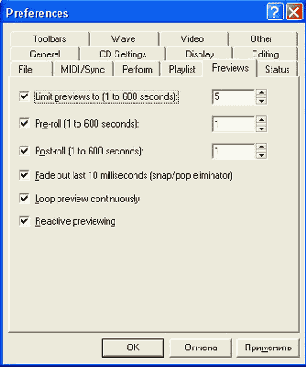
Рис. З.7. Настройки предварительного прослушивания
На слабых компьютерах с недостаточной памятью заказывать слишком большое время прослушивания не стоит. Зато стоит с этим поэкспериментировать, чтобы понять, какая длительность не заставит перетрудиться ваш компьютер.
Очень полезны еще два параметра в настройках preview - Pre-roll и Post-roll (по умолчанию оба выключены). Первый позволит начинать прослушивание на несколько секунд раньше начала обработки, а второй - продлить прослушивание на несколько секунд после его окончания. Это позволит вам понять, как сочетается получающийся в результате обработки фрагмент с остальным материалом, нет ли излишне резких переходов, не появились ли щелчки.
